
Wenn Sie Apples iOS iCloud verwenden Backup, Ihr iPhone oder iPad sichert Ihre iMessages-Daten, aber es ist kein sehr nützliches Backup, da es schwer zu durchsuchen ist. Hier erfahren Sie, wie Sie es deaktivieren und jahrelange Nachrichten sparen, die Speicherplatz beanspruchen.
Es ist nicht so, dass Sie Ihren gesamten Nachrichtenverlauf wegwerfen sollten, Sie könnten ihn stattdessen stattdessen lokal auf Ihrem Gerät sichern. Apple bietet die Möglichkeit dazu, es ist einfach eine der verwirrendsten Optionen auf einem Mac oder iPhone – und Apple braucht ein halbes Dutzend Unterstützungsdokumente, um alles zu erklären.
Das liegt daran, dass es so viele Optionen in der iCloud-Sicherung gibt. Um Ihre Nachrichten auszuschließen, ist der erste Schritt, Nachrichten in der Liste der in iCloud Backup enthaltenen Elemente zu deaktivieren.
Gehe zu Einstellungen->Deine Apple-ID->iCloud->iCloud-Sicherung und tippe dann auf dein unten aufgelistetes Gerät. Dadurch werden alle Apps angezeigt, die derzeit in iCloud gesichert werden. Deaktivieren Sie die Schaltfläche Nachrichten.
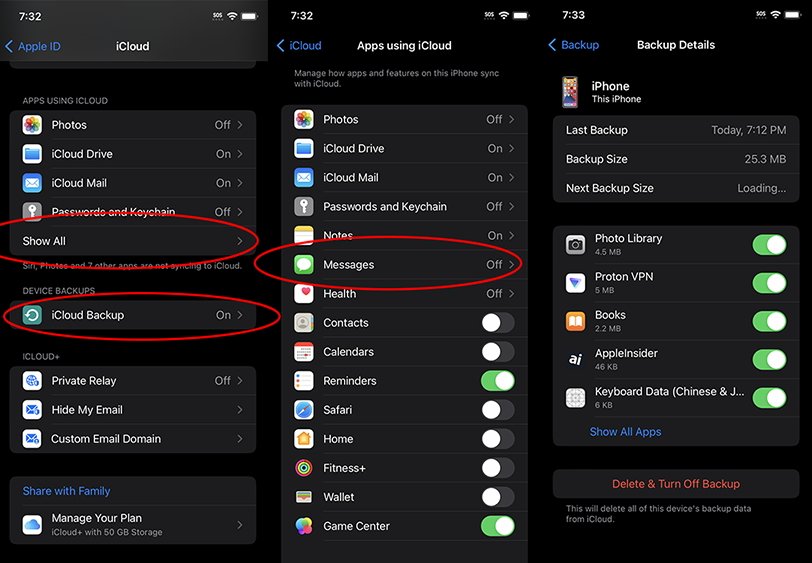
Um Ihre iMessages lokal zu sichern, haben Sie zwei Möglichkeiten: Sie können a Mac oder PC, um ein lokales Backup zu erstellen, oder Sie können eine separate Drittanbieter-App verwenden.
Um ein lokales Backup auf einem Mac zu erstellen, schließen Sie Ihr Gerät über ein USB-Kabel an, Öffnen Sie ein neues Finder-Fenster (Befehl+Umschalt+N) und wählen Sie dann in der Seitenleiste auf der linken Seite Ihr Gerät aus.
Es dauert einen Moment, bis der Finder Daten über Ihr Gerät geladen hat. Klicken Sie im nächsten Bereich, der angezeigt wird, auf das Optionsfeld”Alle Daten auf Ihrem iPhone auf diesem Mac sichern”und dann auf die Schaltfläche”Jetzt sichern”.
Wenn Sie auf Ihrem iPhone/iPad einen Passcode festgelegt haben, müssen Sie ihn eingeben, um die Sicherung zu starten.
Um ein lokales Backup auf einem Windows 10-oder 11-PC zu erstellen, ist es ein ähnlicher Vorgang, aber Sie müssen iTunes aus dem Microsoft Store auf einem Windows-Computer.
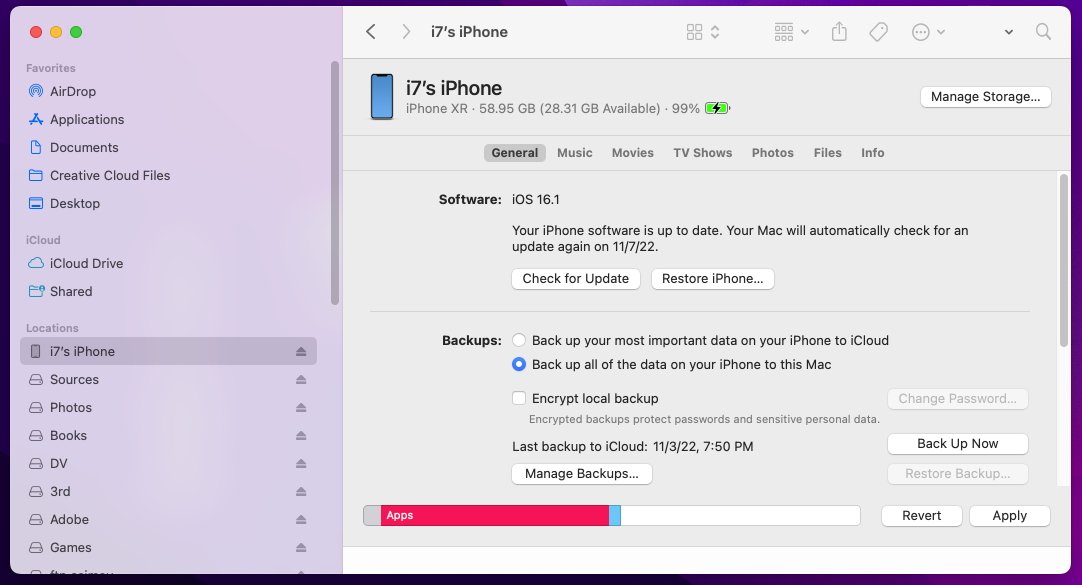
Die Finder-iOS-Sicherungsmethode ist bei weitem die einfachste – außerdem ist sie kostenlos und in Ihren Mac integriert – aber manchmal möchten Sie vielleicht mehr Kontrolle über Ihre Backups. Dann brauchen Sie eine Drittanbieter-App.
Mit den meisten dieser Apps können Sie auch iMessages durchsuchen, die in Ihren lokalen Backups gespeichert sind. Sie bieten in der Regel auch verschlüsselte Backups an.
Von allen Apps von Drittanbietern sticht jedoch iMazing hervor. Es führt nicht nur mehrere automatische zeitgesteuerte Archivierungssicherungen Ihrer Daten durch, sondern verfügt auch über eine große Auswahl an verwandten Funktionen.
Dazu gehören das Übertragen aller Daten Ihres Geräts auf ein neues Gerät, das Übertragen von Dokumenten, das Kopieren von Kontakten zwischen Ihrem iOS-Gerät und Ihrem Mac, das Extrahieren von Apps selbst von einem iOS-Gerät auf Ihren Mac, das Installieren von Klingeltönen und das Exportieren des Anrufverlaufs.
Es hat auch ein Spyware-Erkennungstool, einschließlich Pegasus-Erkennung, und sogar einen Videodateiformatkonverter.
Wenn Sie sich nicht sicher sind, ob Sie eine Backup-App eines Drittanbieters benötigen
Die meisten Messages-Benutzer benötigen wahrscheinlich keine Drittanbieter-Backup-App, aber Sie machen.
Wenn Sie bis hierher gelesen und so viel über Nachrichtensicherungen nachgedacht haben, ist dies ein Problem für Sie und Apps von Drittanbietern sind wahrscheinlich die Lösung.
Nachrichten gibt es schon seit langer Zeit, und so kurz eine kleine Nachricht auch sein mag, Sie haben sie über viele Jahre hinweg gesammelt. Das Sichern abseits von iCloud hat den Vorteil, dass Sie etwas teuren iCloud-Speicherplatz sparen, aber mit der richtigen App für Sie kann es auch viel mehr zu einem durchsuchbaren Archiv werden.
